win7使用ie浏览器提示“automation服务器不能创建对象”的解决方法
时间:2017-07-20 来源:互联网 浏览量:
最近有用户反应在使用非ghost win7系统时打开ie浏览器浏览网页正常,但往浏览器上传文件的时候就出现了automation服务器不能创建对象的提示。出现这样的情况是由于有些网站的脚本处理和相关认证不是很规范,导致我们当前浏览器的安全设置阻止了某些脚本程序的执行,下文小编就来教大家解决方法。
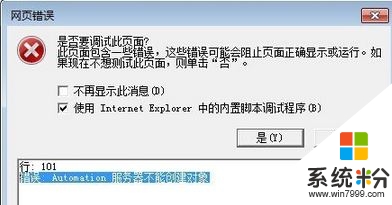
具体方法:
1、在ie浏览器中点击“工具”菜单,打开“Internet 选项”;
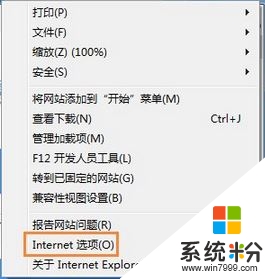
2、在弹出的框中,切换到安全选卡,点击下面的【自定义级别】;
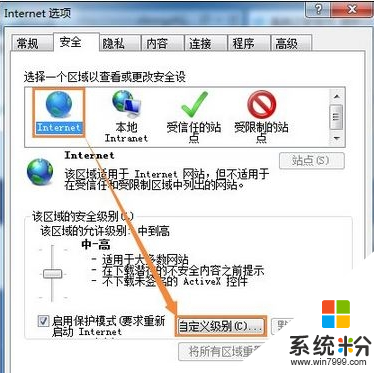
3、在安全设置对话中,在设置内容里面,我们找到如下图所示的安全设置选项,将这些选项的设置都改为“启用”状态,如图所示:

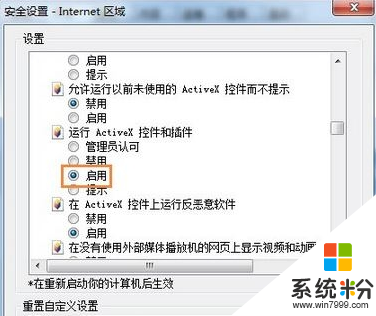
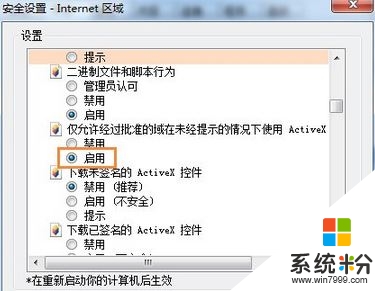
4、点击“确定”按钮。点击按钮后,系统会有个当前设置可能会存在风险是否要进行修改的确认提示,在弹出的提示框中点击确定即可;
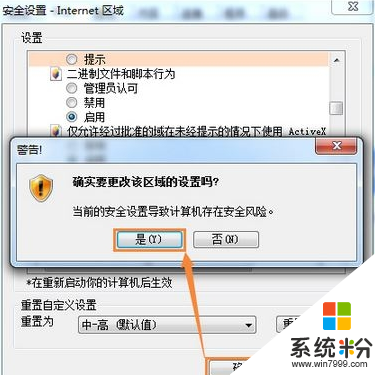
5、完成设置点击确定保存设置即可后重启浏览器即可!
通过上诉方法操作设置完成后重启浏览器就可以上传文件了呢,是不是很简单呢,希望能帮助到大家。
我要分享:
相关教程
- ·win7使用word提示“此对象创建于package中.此应用程序不能用来打开此对象···”的修复方法
- ·Win7使用ie浏览器时提示“此网页包含重定向循环”的解决方法
- ·win7系统ie浏览器无响应怎么解决;win7ie8浏览器提示无响应应该怎么办
- ·win7无法上网提示DNS服务器不响应的解决方法
- ·win7如何提升打开IE浏览器速度。 win7怎么提升打开IE浏览器速度。
- ·win7电脑怎么修复ie浏览器|win7电脑解决ie浏览器停止工作的方法
- ·win7系统电脑开机黑屏 Windows7开机黑屏怎么办
- ·win7系统无线网卡搜索不到无线网络 Win7电脑无线信号消失怎么办
- ·win7原版密钥 win7正版永久激活密钥激活步骤
- ·win7屏幕密码 Win7设置开机锁屏密码的方法
Win7系统教程推荐
- 1 win7原版密钥 win7正版永久激活密钥激活步骤
- 2 win7屏幕密码 Win7设置开机锁屏密码的方法
- 3 win7 文件共享设置 Win7如何局域网共享文件
- 4鼠标左键变右键右键无法使用window7怎么办 鼠标左键变右键解决方法
- 5win7电脑前置耳机没声音怎么设置 win7前面板耳机没声音处理方法
- 6win7如何建立共享文件 Win7如何共享文件到其他设备
- 7win7屏幕录制快捷键 Win7自带的屏幕录制功能怎么使用
- 8w7系统搜索不到蓝牙设备 电脑蓝牙搜索不到其他设备
- 9电脑桌面上没有我的电脑图标怎么办 win7桌面图标不见了怎么恢复
- 10win7怎么调出wifi连接 Win7连接WiFi失败怎么办
Win7系统热门教程
- 1 Win7中U盘无法停止“通用卷”的五种方法
- 2 win7访问网络出错怎么办,win7访问网络出错的解决方法
- 3 Win7 64位 旗舰版操作系统资源管理器在哪打开?
- 4Win7纯净版系统从睡眠或休眠中唤醒后无线不会自动连接怎么解决 Win7纯净版系统从睡眠或休眠中唤醒后无线不会自动连接如何解决
- 5win7不能更改工作组的怎么办|win7无法更改工作组的解决方法
- 6怎么避免win7隐藏分区?方法详解
- 7电脑win7系统屏幕保护的设置方法有哪些 电脑win7系统屏幕保护如何设置
- 8番茄花园Win7无线路由器连接网络导致网速变慢怎样解决? 番茄花园Win7无线路由器连接网络导致网速变慢解决的方法?
- 9win7电脑右下角图标不见了解决方法 win7电脑右下角图标不见了如何处理
- 10Win7电脑设置局域网文件共享的操作步骤
最新Win7教程
- 1 win7系统电脑开机黑屏 Windows7开机黑屏怎么办
- 2 win7系统无线网卡搜索不到无线网络 Win7电脑无线信号消失怎么办
- 3 win7原版密钥 win7正版永久激活密钥激活步骤
- 4win7屏幕密码 Win7设置开机锁屏密码的方法
- 5win7怎么硬盘分区 win7系统下如何对硬盘进行分区划分
- 6win7 文件共享设置 Win7如何局域网共享文件
- 7鼠标左键变右键右键无法使用window7怎么办 鼠标左键变右键解决方法
- 8windows7加密绿色 Windows7如何取消加密文件的绿色图标显示
- 9windows7操作特点 Windows 7的特点有哪些
- 10win7桌面东西都没有了 桌面文件丢失了怎么办
